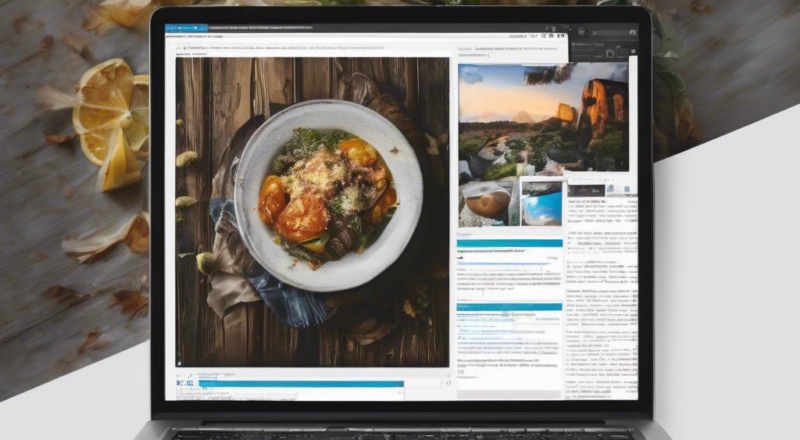**Wie übertrage ich WordPress Pages effizient? Tipps für einen reibungslosen Wechsel!**
In der heutigen digitalen Welt kann die Übertragung einer WordPress-Seite wie eine gewaltige Herausforderung erscheinen. Ich erinnere mich an meinen eigenen Wechsel – es war eine aufregende, aber zugleich angespannte Zeit. Als ich zum ersten Mal meine Website von einem Hosting-Anbieter zu einem anderen migrieren wollte, war ich sowohl begeistert von den Möglichkeiten, die der Wechsel mit sich brachte, als auch besorgt über die möglichen Stolpersteine, die auf dem Weg liegen könnten. Heute möchte ich meine Erfahrungen und bewährte Tipps mit dir teilen, damit auch du einen reibungslosen und effizienten Wechsel deiner WordPress-Seiten erleben kannst. Lass uns gemeinsam in die Welt der Migration eintauchen und das Beste aus deinem Wechsel herausholen!
Inhaltsverzeichnis
**Erfolgreiche Übertragung Ihrer WordPress-Seiten: Ein Leitfaden für einen nahtlosen Wechsel**
Als ich mich dazu entschloss, meine WordPress-Seiten zu übertragen, war ich sowohl aufgeregt als auch etwas besorgt, ob alles reibungslos ablaufen würde. Glücklicherweise habe ich einige nützliche Schritte und Tools entdeckt, die mir halfen, die Übertragung effizient und ohne Probleme durchzuführen. Hier teile ich meine Erfahrungen und Tipps mit dir.
Bevor du mit der Übertragung beginnst, ist es wichtig, einige Vorbereitungen zu treffen:
- Backup erstellen: Stelle sicher, dass du ein vollständiges Backup deiner aktuellen Website hast. Dies umfasst Dateien und das Datenbank-Backup.
- Neue Umgebung vorbereiten: Richte deine neue Domain oder deinen neuen Hosting-Anbieter ein. Achte darauf, dass die Serverkonfiguration zu deinen WordPress-Anforderungen passt.
- Plugins & Themes: Notiere dir alle verwendeten Plugins und das aktive Theme, die eventuell auch installiert werden müssen.
Jetzt geht es an die eigentliche Übertragung. Ein wesentlicher Schritt besteht darin, WordPress zu exportieren:
- Gehe zu deinem WordPress-Dashboard und wähle Werkzeuge → Daten exportieren.
- Wähle aus, was du exportieren möchtest, am besten alle Inhalte.
- Klicke auf Download Export-Datei, um die XML-Datei auf deinen Computer zu speichern.
In der neuen Umgebung musst du nun WordPress installieren. Bevor du das tust, achte darauf, die Systemanforderungen von WordPress zu beachten, die idealerweise Folgendes umfassen:
| Serveranforderung | Empfohlene Version |
|---|---|
| PHP | 7.4 oder höher |
| MySQL | 5.7 oder höher |
| HTTPS | Ja |
Sobald du WordPress installiert hast, gehe zu Werkzeuge → Importieren in deinem neuen Dashboard, um die zuvor exportierte XML-Datei zu importieren.
Nun ist es an der Zeit, Plugins und Themes zu installieren:
- Lade alle benötigten Plugins herunter, die du in der alten Installation verwendet hast.
- Aktiviere sie und überprüfe die Einstellungen, um sicherzustellen, dass alles korrekt konfiguriert ist.
- Installiere und aktiviere dein gewähltes Theme. Vergiss nicht, eventuelle Anpassungen vorzunehmen.
Ein entscheidender Punkt ist die Überprüfung deiner URLs und Permalinks. Diese sollten korrekt eingestellt sein, um eine reibungslose Navigation zu gewährleisten:
- Unter Einstellungen → Permalinks kannst du die Struktur für deine URLs einstellen.
- Vergewissere dich, dass alle Links auf deiner neuen Seite funktionieren.
Solltest du kulinarisch mit der SEO vertraut sein, empfehle ich, ein entsprechendes Plugin zu installieren, das dir hilft, deine Seiten für Suchmaschinen zu optimieren. Yoast SEO ist hierbei eine der beliebtesten Lösungen und bietet zahlreiche Features zur Verbesserung deiner Sichtbarkeit.
Der letzte Schritt besteht darin, deine Seite ausführlich zu testen:
- Vergewissere dich, dass die Ladezeiten akzeptabel sind.
- Teste alle Links, Bilder und Formulare auf ihrer Funktionstüchtigkeit.
- Führe einen letzten Blick auf die Integrität der Inhalte und deren Darstellung auf mobilen Geräten.
Ich kann dir versichern, dass die Übertragung deiner WordPress-Seiten, wenn du die oben genannten Schritte befolgst, nicht nur effektiv, sondern auch eine wertvolle Lerngelegenheit ist. Der Schlüssel liegt in der Planung und der Sorgfalt, die du in diese Aufgabe investierst.
Denke daran, stets Geduld mit dir selbst zu haben – es ist nicht nur ein technischer Prozess, sondern auch eine wertvolle Erfahrung, die dich weiterbringt.
Fragen und Antworten
Wie übertrage ich WordPress-Seiten von einem Server auf einen anderen?
Wenn du WordPress-Seiten von einem Server auf einen anderen übertragen möchtest, empfehle ich dir, die beiden Hauptmethoden zu nutzen: das manuelle Übertragen der Dateien und der Datenbank oder die Verwendung eines Plugins. Bei der manuellen Methode kopierst du alle Dateien über FTP und importierst die Datenbank über phpMyAdmin. Plugins wie Duplicator oder All-in-One WP Migration können den Prozess enorm erleichtern, indem sie eine Sicherung erstellen und die Daten für dich übertragen.
Welche Vorbereitungen sollte ich vor der Übertragung treffen?
Bevor du mit der Übertragung deiner WordPress-Seiten beginnst, solltest du ein vollständiges Backup deiner Website erstellen. Dazu gehören alle Dateien und die Datenbank. Du kannst dies mit einem Plugin wie UpdraftPlus oder manuell über phpMyAdmin und FTP tun. Es ist auch hilfreich, die WP-Config.php-Datei zu notieren, damit du die Datenbankverbindung später leicht wiederherstellen kannst.
Wie kann ich sicherstellen, dass die Übertragung reibungslos verläuft?
Um eine reibungslose Übertragung sicherzustellen, ist es wichtig, dass du Schritt für Schritt vorgehst. Überprüfe, ob beide Server die gleichen PHP-Versionen und -Einstellungen haben, um Komplikationen zu vermeiden. Führe auch nach der Übertragung einen Testlauf durch, um sicherzustellen, dass alle Links funktionieren und keine Inhalte verloren gegangen sind.
Welche Plugins sind empfehlenswert für die Übertragung?
Es gibt viele nützliche Plugins, die dir bei der Übertragung von WordPress-Seiten helfen können. Zu meinen Favoriten gehören Duplicator, All-in-One WP Migration und UpdraftPlus. Jedes dieser Plugins hat seine eigenen Stärken, aber sie alle sind benutzerfreundlich und bieten eine gute Dokumentation für die Benutzer.
Was mache ich, wenn die URL nach der Übertragung nicht funktioniert?
Solltest du nach der Übertragung auf eine fehlerhafte URL stoßen, kann es daran liegen, dass die Permalinks nicht aktualisiert wurden. Gehe einfach in dein WordPress-Dashboard, navigiere zu Einstellungen > Permalinks und klicke auf „Änderungen speichern“, ohne etwas zu ändern. Das aktualisiert die .htaccess-Datei und sollte das Problem beheben.
Wie übertrage ich die WordPress-Seiten auf eine neue Domain?
Wenn du deine WordPress-Seiten auf eine neue Domain übertragen möchtest, musst du zum einen die Dateien und die Datenbank auf die neue Domain migrieren. Danach musst du die `siteurl` und die `home`-Optionen in der Datenbank aktualisieren, um die neue URL widerzuspiegeln. Dies kannst du über phpMyAdmin unter der Tabelle `wp_options` tun.
Was muss ich bei der Übertragung von Multisite-WordPress beachten?
Die Übertragung einer Multisite-Installation ist etwas komplizierter als bei einer normalen Installation. Du musst sicherstellen, dass die Datenbankstruktur beibehalten wird und die .htaccess-Datei korrekt konfiguriert ist. Viele der oben genannten Plugins unterstützen auch Multisite-Installationen, also informiere dich vorher über die besten Optionen für deine spezielle Situation.
Welche Probleme könnten bei der Übertragung auftreten und wie löse ich sie?
Zu den häufigsten Problemen zählen fehlerhafte Links, fehlende Medien und Probleme mit den Permalinks. Sollte ein Problem auftreten, gehe die Schritte zur Übertragung nochmals durch und überprüfe die Servereinstellungen. Manchmal hilft es, deine Browserdaten zu löschen oder einen anderen Browser zu verwenden, um sicherzustellen, dass du die neueste Version deiner Seite siehst.
Wie kann ich die Leistung meiner WordPress-Seiten nach der Übertragung verbessern?
Nach der Übertragung kannst du die Leistung deiner WordPress-Seiten verbessern, indem du ein Caching-Plugin wie W3 Total Cache oder WP Super Cache installierst. Auch die Optimierung von Bildern und die Minimierung von CSS und JavaScript können die Ladezeiten verbessern. Achte darauf, regelmäßige Backups zu erstellen und deine Plugins und Themes aktuell zu halten.
Fazit
Abschließend kann ich sagen, dass die Übertragung von WordPress-Seiten zwar herausfordernd erscheinen kann, es aber mit den richtigen Strategien und Werkzeugen ein reibungsloser Prozess sein kann. In meiner Erfahrung ist es entscheidend, frühzeitig zu planen und die notwendigen Schritte methodisch anzugehen.
Egal, ob du einen Wechsel zu einem neuen Hosting-Anbieter planst oder deine Seiten zu einer neuen Domain übertragen möchtest – die Tipps, die ich geteilt habe, helfen dir dabei, mögliche Fallstricke zu umgehen und einen nahtlosen Übergang zu gewährleisten.
Denke daran, den Prozess Schritt für Schritt zu durchlaufen und regelmäßig Backups deiner Seiten anzulegen. So bist du auf der sicheren Seite und kannst entspannt an deiner neuen Präsenz arbeiten. Mit dem richtigen Fokus und einem positiven Ansatz sind die besten Ergebnisse nur einen Klick entfernt. Ich wünsche dir viel Erfolg bei deinem Projekt – du wirst sehen, der Aufwand lohnt sich!
💰📢 Möchten Sie online Geld verdienen und finanzielle Freiheit erreichen?
🤔 Tragen Sie Ihre E-Mail-Adresse ein und abonnieren Sie unseren Newsletter, um Informationen, Tipps und Ratschläge zur Einkommensgenerierung online zu erhalten.
💸 Verpassen Sie keine Gelegenheit mehr, Ihr Einkommen zu steigern und finanziell unabhängig zu werden. Geben Sie Ihren Namen ein, um personalisierte Geldverdienststrategien und Angebote zu erhalten!
📧 Füllen Sie das Formular aus und klicken Sie auf „Jetzt abonnieren“, um Ihren Weg zur finanziellen Freiheit zu beginnen und von unseren Erfahrungen zu profitieren.